| Backup |
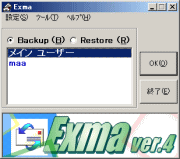 |
1.Backup を選択します。 |
| 2.リストから対象のユーザーを選択します。 |
| 3.OKボタンをクリックします。 |
| * バックアップデータは、デスクトップのExma_bkupフォルダに作成されます。保存先を変更する場合は、メニューの[設定]
[保存先の変更] から行って下さい。 |
|
| Restore |
| *Outlook Express のバージョンを以前の環境と同じにします。Outlook
Express を一度起動させ、何も設定しないで終了します。その際、インターネット接続ウィザードが表示されたらキャンセルし終了。Exma
を起動します。 |
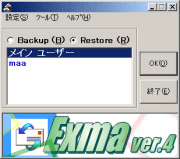
 |
1.Resotre を選択します。 |
| 2.リストから対象のユーザーを選択します。 |
| 3.OKボタンをクリックします。 |
|

 |
バックアップファイルのフォルダを指定します。この時、ユーザー名のフォルダまで指定して下さい。左図では、メインユーザーをリストアするので、メインユーザーのフォルダを指定します。 |
| *Exma_bkupフォルダでは駄目です。 |
|
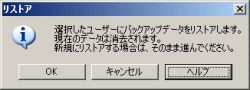
 |
基本的に、Exmaはクリーンインストール後の復元を前提にしております。その為、現在のメールを残すためには、デスクトップなどにフォルダを作成し、Outlook
Expressから残しておきたいメールをドラッグ&ドロップで、そのフォルダに一時退避させ、Exmaでリストア後に再度ドラッグ&ドロップでOutlook Expressに戻す必要があります。 |
|
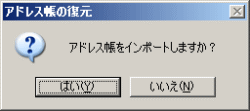
 |
アドレス帳をインポートするか選択します。Outlook
Express のバージョンが以前の環境と異なると、正常にインポートされないことがあります。 |
|
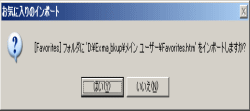
 |
お気に入りをインポートするか選択します。 |
|
| *アカウントや振り分けルール・署名等の設定は、自動で復元されますが、アカウントのパスワードは再設定する必要があります。 |
|